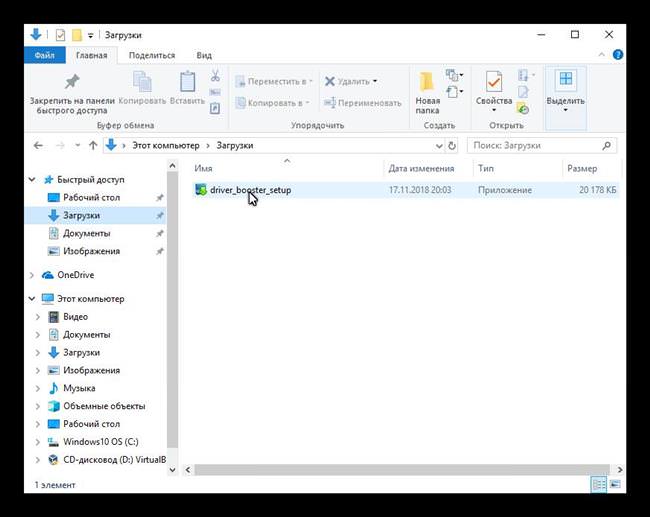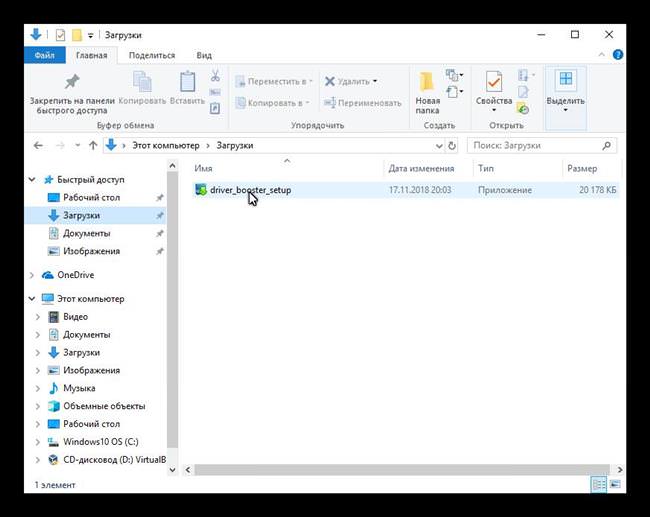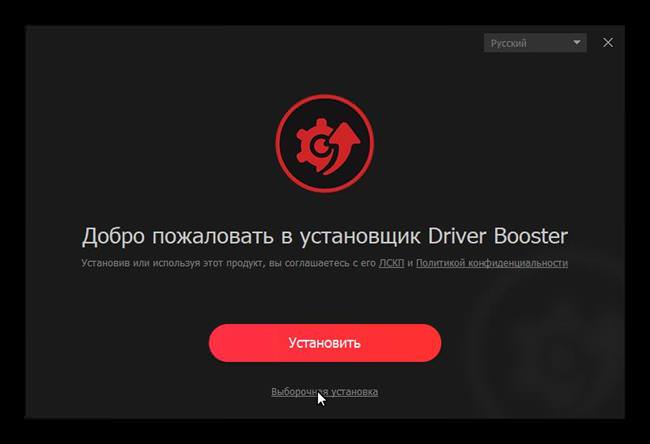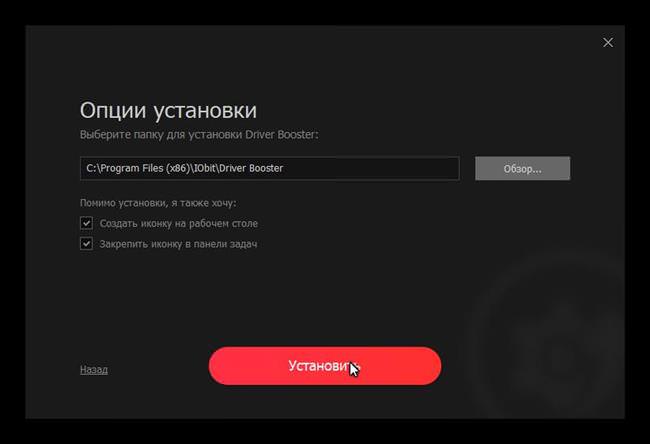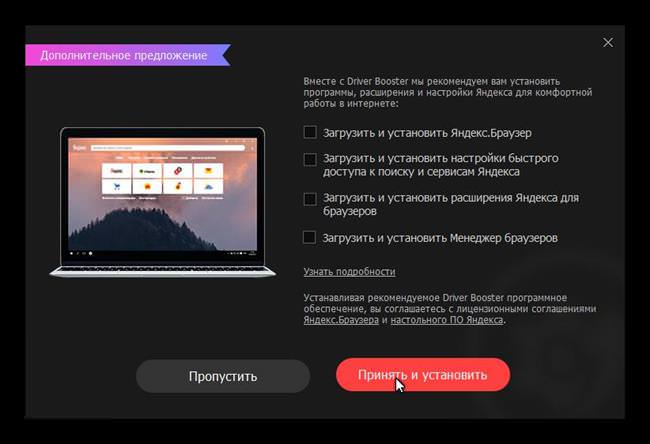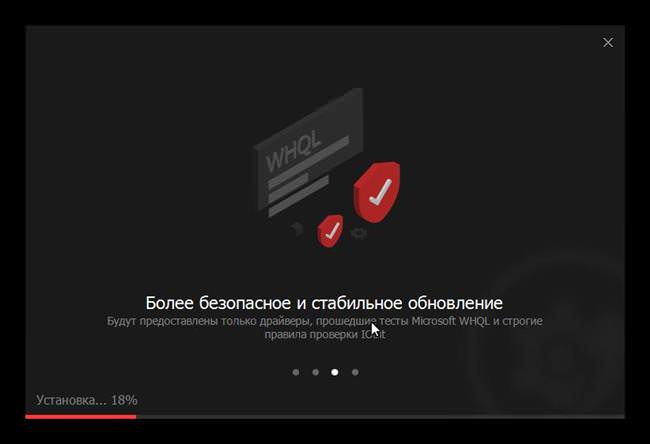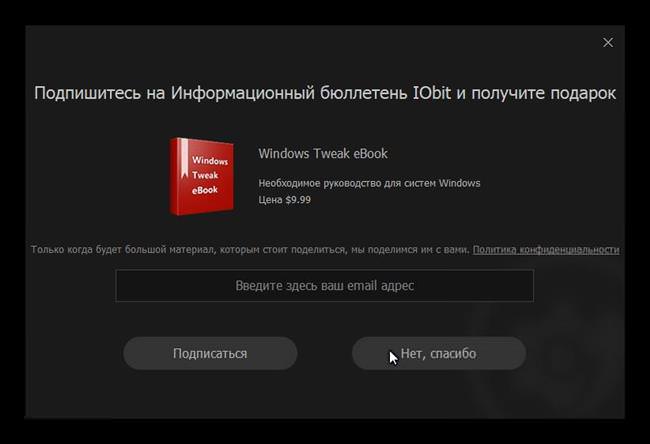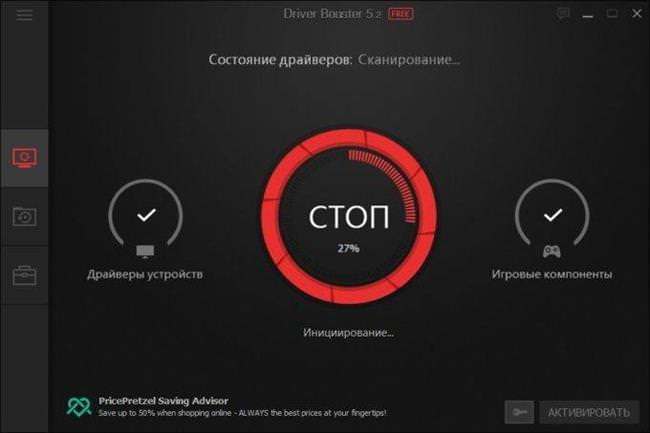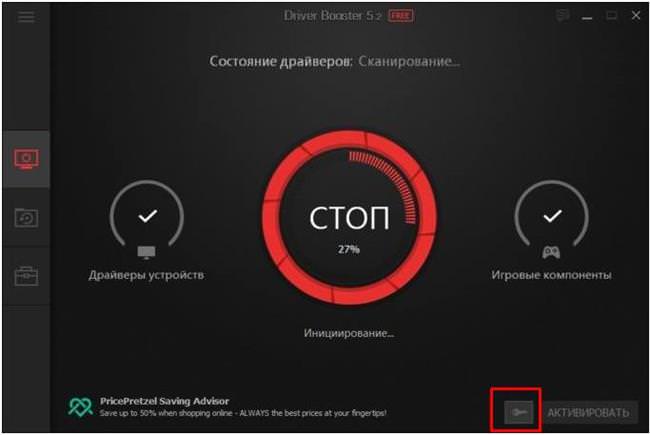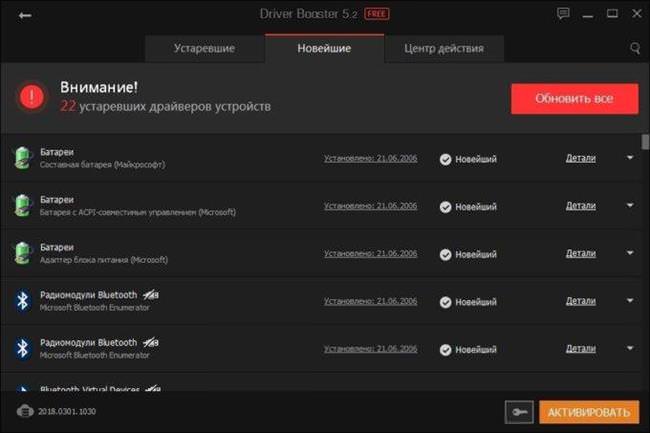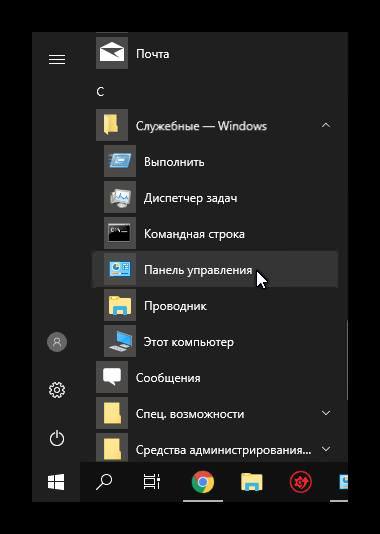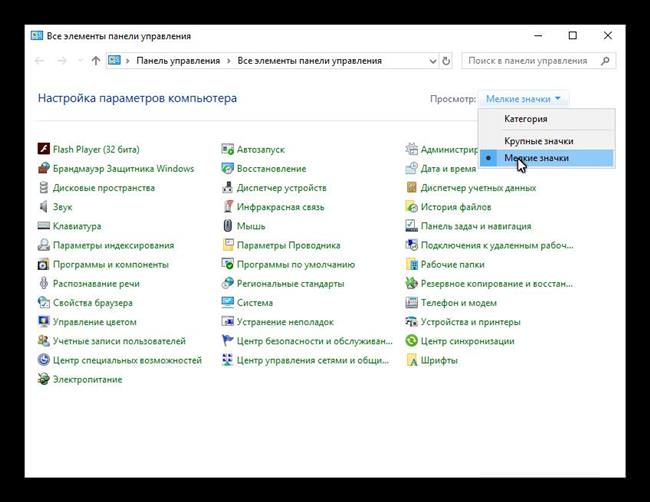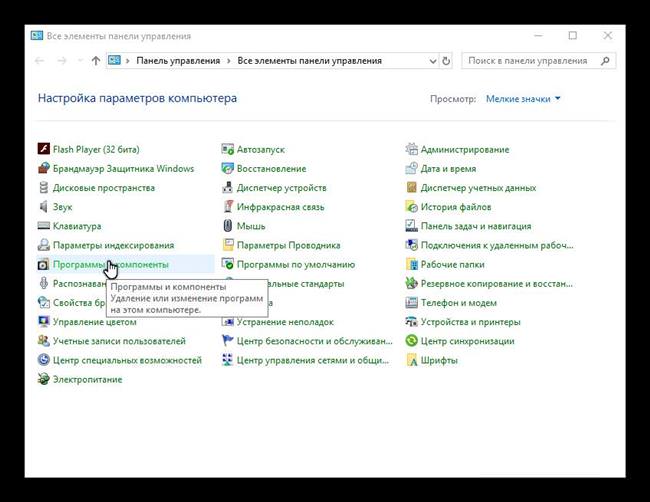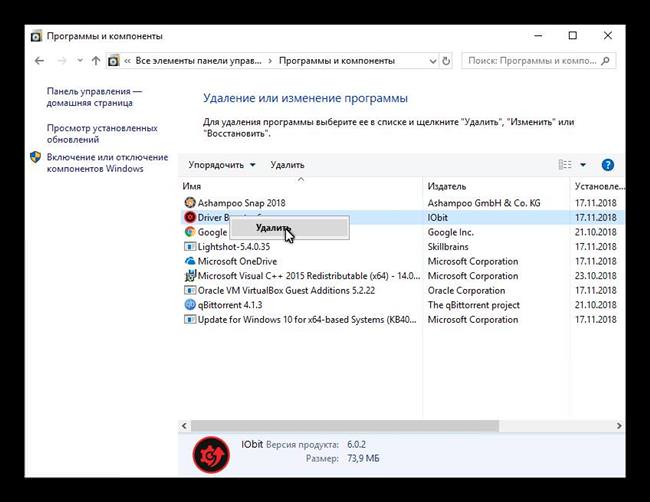IObit — компанія протягом багатьох років заробила собі ім’я виробника якісного ПЗ для обслуговування комп’ютера. Одним з найвідоміших її продуктів є Driver Booster-утиліта, яка спрощує установку і підтримку в актуальному стані драйверів і системних програм.
Можливості програми
Програма оновлення драйверів для Windows 7, 8, 10, Driver Booster сканує інстальовані драйвера, після чого визначає наявність більш актуальних версій і пропонує користувачеві встановити їх. Крім цього, утиліта вміє оновлювати другорядні, але не менш важливі системні компоненти.
До додаткових особливостей програми можна віднести:
- Надання користувачеві вибору між встановленням певного компонента або оновленням всього знайденого списку в один клік.
- Автоматичне налаштування драйверів для збільшення продуктивності у вимогливих додатках (іграх, програми для моделювання).
- Гарантію безпеки виконуваних дій.
- Простий і зрозумілий для користувача інтерфейс.
Установка Driver Booster
Щоб встановити утиліту Драйвер Бустер її необхідно завантажити, це можна зробити безкоштовно російською, а також на офіційному сайті можна отримати код активації. Потім дотримуйтесь наступної інструкції:
- Завантажте програму на комп’ютер.
- Після цього знайдіть отриманий файл на комп’ютер і двічі клацніть по ньому лівою кнопкою миші.

- Коли запуститься інсталятор, натисніть кнопку «Вибіркова установка» в нижній частині вікна.

- У наступному вікні виберіть потрібні ярлики або не чіпайте нічого і натисніть “Встановити“.

- Далі буде запропоновано встановити додаткове спонсорську ПО. Якщо воно не потрібно — зніміть всі галочки і натисніть “Прийняти і встановити“.

- Процес установки розпочато.

- По закінченню інсталяції інсталятор запропонує підписку на інформаційний розсилку.

- Процес закінчено, відкриється вікно з запущеним Driver Booster.

Активація програми
Якщо ліцензійний ключ ще не придбано:
- В нижньому правому куті наведіть курсор на кнопку “Активувати” і натисніть її.
- Після цього користувача перенаправить на офіційний сайт компанії, де можна придбати ключ.
Використовуємо AirDroid для управління Андройдом з ПК
Якщо ключ вже є:
- Наведіть курсор на кнопку з зображенням ключа, натисніть її, введіть ліцензійний код і натисніть “Enter“.

- Після перевірки ключа програма буде активована.
Інтерфейс утиліти
Натиснувши на кнопку в лівому верхньому кутку, з’явиться розділ з основними і додатковими пунктами налаштування програми.
Налаштування, містить п’ять підпунктів.
Загальні
Ручне управління налаштуваннями Driver Booster.
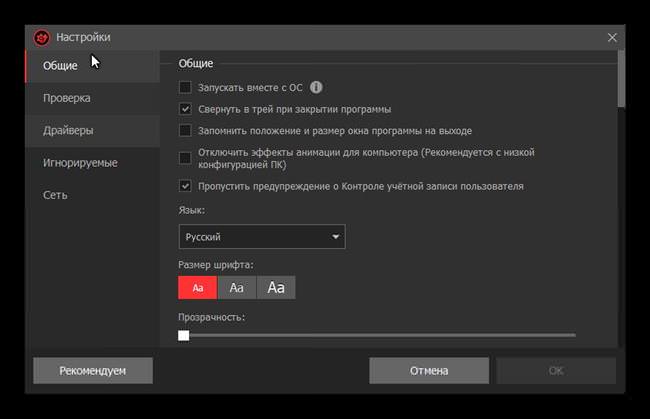
Найважливіші це:
- Запускати разом з ОС — поставте галочку якщо хочете, щоб програма запускалася при старті комп’ютера.
- Згорнути в трей при закритті — закриття програми не зупиняє її фонові процеси, а її значок буде знаходиться в області сповіщень Windows поруч з годинником.
- Вимкнути ефекти анімації — дезактивує деякі “краси” Windows для поліпшення продуктивності (актуально для слабких пристроїв).
Перевірка
Дозволяє налаштувати частоту сканування системи програмою.
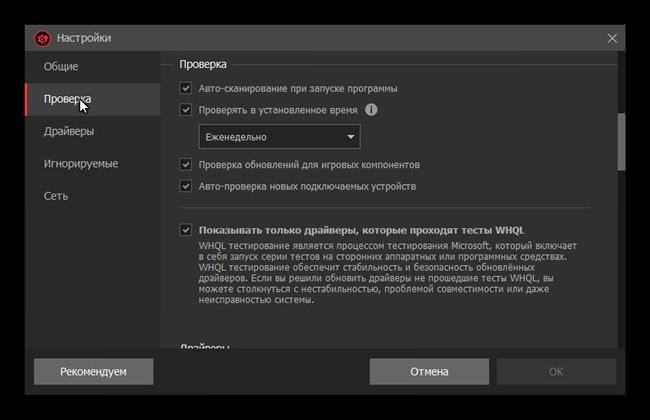
Драйвери
Тут настроюються папки, які будуть завантажуватися драйвера, а також надається вибір для користувача — потрібні точки відновлення після установки оновлень (допомагає уникнути проблем після невдалої інсталяції) і видаляти чи пакети від вже встановлених драйверів (економить місце на жорсткому диску).
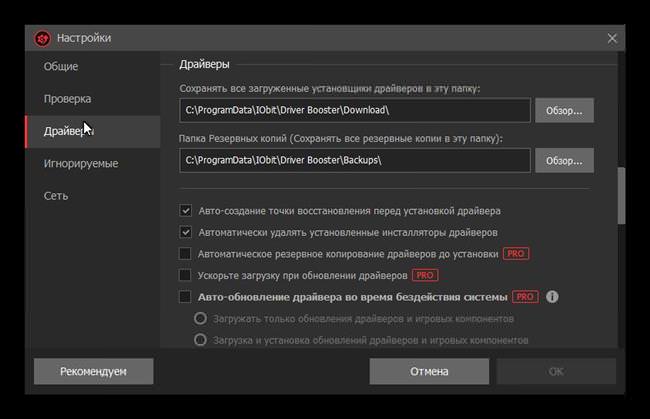
Ігноровані
Тут можна додати пристрою оновлення для яких завантажувати не слід.
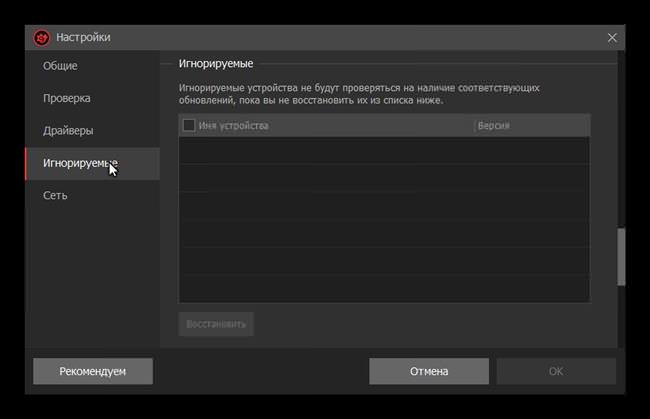
Мережа
Важливим пунктом у цьому розділі є можливість включити або вимкнути автоматичний пошук і установку оновлень Driver Booster.
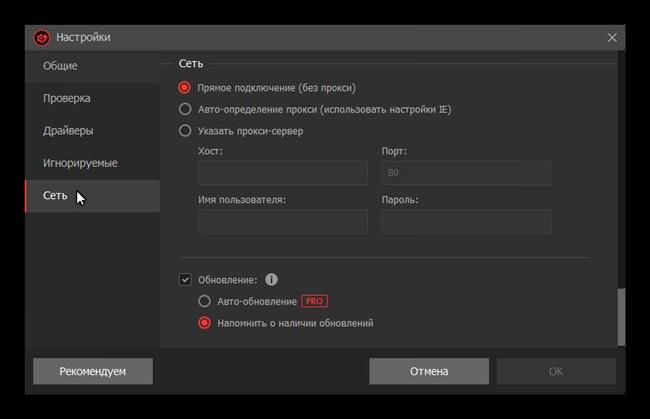
Також в додатку присутня ряд параметрів, які викликаються натисканням трьох горизонтальних ліній у лівій частині вікна:
- Журнал оновлення драйверів дає можливість відстежити, коли і який програмний компонент був встановлений.
- Керівництво користувача — відкриває сторінку в браузері, де викладена інструкція по роботі з програмою.
- Техпідтримка — якщо придбана ліцензійна копія утиліти, можна зв’язатися з агентом техпідтримки і попросити допомогу.
- Якщо стандартна забарвлення інтерфейсу не влаштовує, можна змінити її на:
- класичну темну або світлу тему;
- колір, представлений в палітрі;
- натиснувши останню кнопку підібрати гаму самостійно.
ТОП 20 програм для створення мультфільмів і анімації
Інтерфейс Drive Booster
На основному екрані в розділі оновити виконується пошук оновлень. Встановити їх можна по натисненню кнопки “Оновити все” (оновлює відразу все що знайдено).
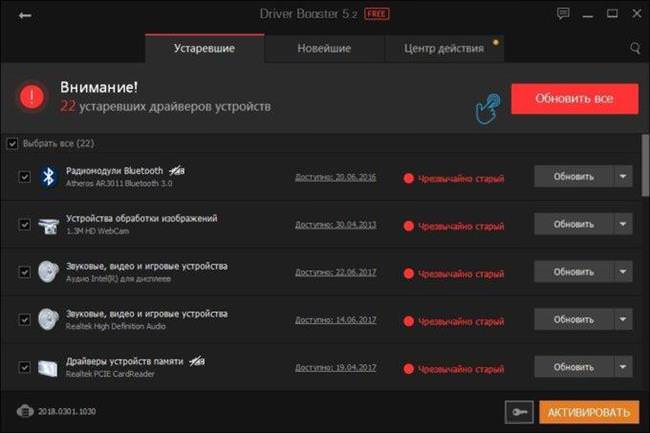
Або встановити кожен окремо.
Розділ “Інструменти» допомагає вирішити різноманітні проблеми, які можуть виникнути під час використання ПК. Кожен пункт підписаний, і при наведенні на кожен можна дізнатися більше інформації.
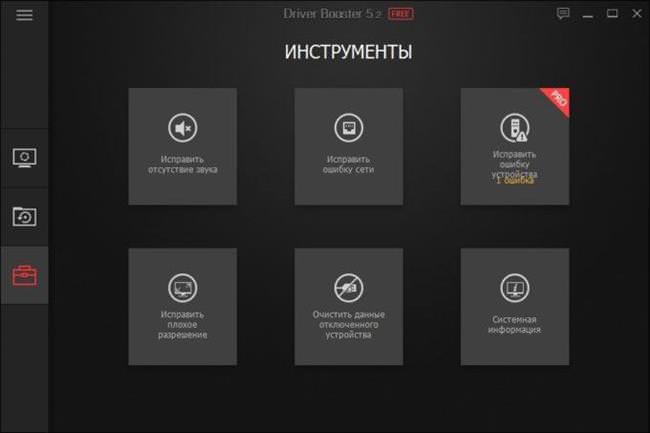
“Центр дії” — дозволяє дізнатися інформацію про інших продуктах IObit і встановити їх.
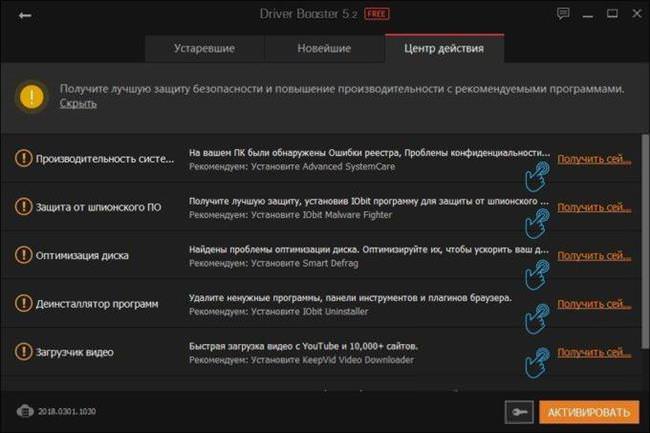
Як користуватися
- Після старту програми і сканування системи перед користувачем відкривається список драйверів пристроїв, що мають неактуальні версії.
- Далі користувач може оновити їх, один раз натиснувши на “Оновити зараз“, або вручну запустити процес установки найбільш важливих на даний момент компонентів.
- Коли процес закінчиться поруч із пристроєм з’явиться напис “новітній“.

- Під час інсталяції можна встановити галочку “Авто-перезавантаження ПК“, щоб точно бути впевненими в коректному оновлення.
Відмінності версій Free і Pro
Хоч безкоштовна версія Driver Booster і надає основний функціонал, Pro версія відрізняється від безкоштовної в кращу сторону:
- Можливість оновлювати всі в один клік.
- Установка більш 12 драйверів за раз.
- Доступ до списку більш ніж 3 мільйонів драйверів.
- Розширена підтримка в усуненні помилок пристрою.
- Автоматичне оновлення програмного забезпечення.
- Безпечне резервне копіювання і відновлення драйверів.
iObit Driver Booster 5 вже не доступний на офіційному сайті, зараз можна завантажити актуальну версію – Driver Booster 6 з офіційного сайту безкоштовно російською і отримати до неї ключ активації ліцензії.
Видалення програми
Видалення відбувається стандартно:
- Відкрийте панель управління (Пуск — Службові Windows — Панель управління).

- Переключіть вид на дрібні значки.

- Перейдіть до програми та компоненти.

- Знайдіть у списку IObit Driver Booster і клацніть по ньому правою кнопкою миші — Видалити.

- З’явиться запит на видалення програми, де потрібно відповісти ствердно.
- Поставте всі галочки і натисніть “ОК“.
- Почнеться процес видалення по закінченню якого з’явиться вікно, де потрібно натиснути “ОК“.
- Видалення завершено.
Як завантажити, встановити і використовувати програму WinFlash
Відгуки про використання
У утиліти досить суперечливі відгуки. Користувачі в основному скаржаться на наявність реклами у безкоштовної версії і нав’язування сервісів самої компанії і її партнерів.
Однак під час тестування програми не було помічено ніяких проблем з рекламою, вона була присутня тільки після закінчення установки драйверів. Реклама сервісів присутній, але прихована в окремій вкладці і заглядати туди не обов’язково. Сервіси партнерів, при грамотній установці (описано в статті) не інсталюються.
З усіма основними завданнями програма справляється без проблем і помилок, приємний інтерфейс і додаткові функції можуть припасти до смаку багатьом користувачам.